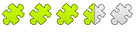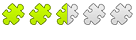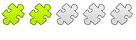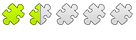Je vais commencer par expliquer une bonne fois pour toutes comment on met des images dans le forum.
Le forum ne contient pas d'images physiquement (question de taille d'octet, pour eviter qu'il ne prenne trop de place chez l'hébergeur), mais juste des miroirs d'image dipersées sur le net.
Vous voulez partager une image que vous avez vu quelque part sur le net, et vous ne savez pas comment faire, rien n'est plus simple. Depuis le temps que vous postez, vous avez du remarqué ceci, en haut de vos messages :

C'est un menu qui permets de selectionner ce qu'on appelle des balises, qui ne sont rien d'autre que des signaux extra-textuels (donc qui ne font pas partie de votre message à proprement parler). Elle ont pour but d'indiquer à l'interface vous permettant de publier vos messages sur le forum que ce qui se trouve entre deux balises doit être en valeur d'une certaine manière (caractères gras, ou italique, etc.).
Prenons les une par une :
b = de l'anglais bold, qui signifie gras : permet de mettre ce qui est entre deux balises "b" en caractères gras.
i = mettre en italiques
u= souligner
quote = permet de montrer qu'on cite
code = permet de montrer ce qu'on y met en code (php en l'ocurrence)
list = permet de faire une liste avec les termes en balises
list = : permet d'avoir directement la structure de creation de la liste
img = permet d'inclure des images (ah, nous y sommes !)
URL = permet d'indiquer que ce qui est entre balises est une adresse sur internet
color = permet de changer la couleur des caractères
size = permet de changer la taille des caractères.
Note : quand vous utilisez des balises pour mettre en valeur votre texte, vous avez toujours la possibilité de voir ce que ça va donner avant de le publier, grâce à la prévisualisation :

Quand à la structure pour commander les balises, elle est simple :
pour ouvrir une balise, vous mettez son symbole entre crochet, et pour la fermer, vous ajouter un slash pour signaler sa fin :

Vous pouvez les taper directement lors de la rédaction du message ou cliquer sur le bouton de balise correspondant de la barre de tâche. Il est cependant à noter, que en fonction du navigateur et de sa version que vous utilisez (Firefox et internet explorer sont les plus courants) les boutons de balise vont coller les balises à la fin du texte, ce qui peut être pénible lorsque vous avez ecrit un message et que vous voulez ensuite le mettre en forme : il faut alors déplacer les balises au bon endroit du texte ; j'ai personnellement pris l'habitude de les taper au fur et à mesure.
A présent passons à mise d'image sur le forum.
Deux cas de figures :
l'image existe quelque par sur le net.
Vous cliquez bouton droit de votre souris dessus et vous selectionnez "copier l'adresse de l'image" dans le menu qui est apparu :

puis vous revenez à votre message ; vous collez l'adresse dans votre message et vous ajoutez les balises img :

Ce qui vous donnera cela une fois en ligne sur le forum :
L'image n'existe que chez vous
Auquel cas vous allez devoir demander à quelqu'un de l'herbeger pour vous sur le net. Si vous avez un blog, vous pouvez la mettre en ligne dessus pour l'héberger de la façon décrite ci-dessus. Attention cependant : si vous avez interdit l'accès à votre blog, en fonction de votre hébergeur le procédé fonctionnera de façon aléatoire.
Si vous n'avez pas d'espace qui vous est réservé sur le net, alors il va falloir avoir recours à un hébergeur, de type ImageShack. Ce n'est qu'un exemple parmis d'autres : il y en a pléthore sur le net. Moi, j'utilise celui-ci, alors je vous explique sur celui-ci. Par contre ils fonctionnent tous à peu près de la même façon, donc vous pourrez appliquer la méthode à d'autres.
Quand vous arrivez sur la page d'accueil, vous tombez là-dessus :

Cliquez sur le bouton "parcourir" pour chercher où se trouve l'image que vous voulez sur votre PC. Vous remarquez au passage que l'hébergeur n'accepte que des fichiers au format de type Jpeg ; si vous disposez de l'image dans un autre format de fichier (.bmp ou .tiff, par exemple) pensez à le convertir avant de vous lancez dans son hébergement.
Une fois que vous avez renseigné ce point, vous pouvez renseigner votre adresse e-mail (ce que je ne fais personnellement jamais, parce que ça génère du spam), et ensuite cliquez sur "Host-it" pour avoir l'adresse où elle sera hébergée.
Vous arrivez alors là-dessus :

(Pub : déroulez la fenêtre pour obtenir la suite

J'utilise toujours celle sélectionnée, parce qu'elle est fidèle à ce que je poste, et son langage est compris par notre interface...
Ne cliquez sur rien d'autre pour ne pas voir l'image redimentionnée et autres galères. Un click gauche sur le lien et il se sélectionne en intégralité : il faut alors faire un click bouton droit pour le copier ; vous le collez ensuite dans le corps du message. Vous remarquez alors que les balises ont déjà été ouvertes : inutile dans rajouter : ne vous reste qu'à envoyer votre message...
Ah j'oubliais :
Merci à Laya28 qui a eu la patience et la gentillesse de m'envoyer un e-mail explicatif il y a six mois ce qui me permet aujourd'hui de vous poster toutes ces belles images afin d'à mon tour aider la communauté...